Cách Đổi Tên Skype Trên Máy Tính & Điện Thoại – Cập Nhật Mới 2025
Bạn muốn đổi tên Skype nhưng không biết cách thực hiện? Đừng lo! Trong bài viết này, kitudacbiet.online sẽ hướng dẫn bạn cách đổi tên hiển thị trên Skype nhanh chóng, đơn giản mà không lo mất dữ liệu. Chỉ với vài thao tác, bạn có thể cập nhật tên theo ý muốn trong vòng 1 phút!
1. Tại sao bạn cần đổi tên tài khoản Skype?
Skype là ứng dụng nhắn tin và gọi điện phổ biến, nhưng không phải ai cũng biết cách đổi tên skype để phù hợp với công việc hoặc mục đích cá nhân. Việc đổi tên người dùng Skype giúp bạn:
- Cá nhân hóa tài khoản theo sở thích hoặc thương hiệu cá nhân.
- Dễ dàng nhận diện khi liên lạc với bạn bè, đồng nghiệp.
- Tạo ấn tượng chuyên nghiệp hơn khi sử dụng Skype cho công việc.
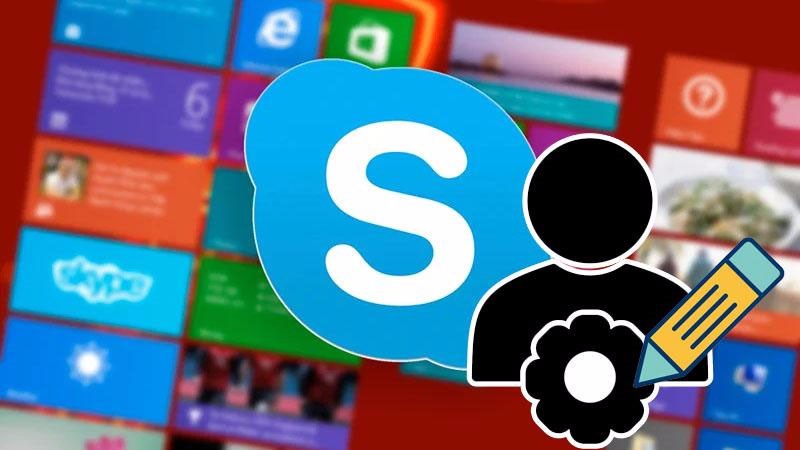
2. Cách đổi tên Skype trên máy tính
Skype không cho phép người dùng thay đổi tên đăng nhập (username), nhưng bạn hoàn toàn có thể đổi tên hiển thị. Dưới đây là các bước thực hiện:
Bước 1: Mở ứng dụng Skype
- Trên máy tính, mở Skype và đăng nhập vào tài khoản của bạn.
Bước 2: Truy cập hồ sơ cá nhân
- Nhấp vào ảnh đại diện hoặc tên hiển thị ở góc trên bên trái.
- Chọn Hồ sơ Skype để vào trang chỉnh sửa thông tin cá nhân.
Bước 3: Chỉnh sửa tên hiển thị
- Nhấp vào biểu tượng bút chì bên cạnh tên của bạn.
- Nhập tên mới mà bạn muốn sử dụng.
- Nhấn Enter hoặc Lưu để xác nhận thay đổi.
Lưu ý: Sau khi đổi tên, bạn bè của bạn sẽ thấy tên mới trên danh sách liên lạc của họ.
3. Cách đổi tên Skype trên điện thoại
Nếu bạn sử dụng Skype trên điện thoại (Android hoặc iOS), hãy làm theo các bước sau:
Bước 1: Mở ứng dụng Skype
- Mở ứng dụng Skype trên điện thoại và đăng nhập tài khoản.
Bước 2: Truy cập hồ sơ cá nhân
- Nhấn vào ảnh đại diện ở góc trên bên trái.
- Chọn Hồ sơ Skype.
Bước 3: Chỉnh sửa tên hiển thị
- Nhấn vào biểu tượng bút chì bên cạnh tên của bạn.
- Nhập tên mới mong muốn.
- Nhấn Lưu để hoàn tất quá trình.
4. Những điều cần biết khi đổi tên tài khoản Skype
Bạn đang muốn đổi username Skype? Dưới đây là những thông tin quan trọng bạn cần biết trước khi thực hiện!

4.1. Skype có cho phép đổi tên đăng nhập không?
Hiện tại, Skype không hỗ trợ thay đổi tên đăng nhập (username). Điều này có nghĩa là nếu bạn muốn sử dụng một username Skype mới, bạn sẽ cần tạo một tài khoản Skype hoàn toàn mới. Vì vậy, nếu bạn chỉ muốn thay đổi tên hiển thị mà không muốn mất dữ liệu trò chuyện hay danh bạ, hãy làm theo hướng dẫn trên để đổi tên tài khoản Skype đúng cách.
4.2. Sau bao lâu thì tên mới trên Skype sẽ được cập nhật?
Sau khi bạn thực hiện cách đổi tên trên Skype, hệ thống sẽ cập nhật ngay lập tức. Tuy nhiên, một số người trong danh bạ của bạn có thể chưa thấy tên mới của bạn ngay lập tức. Nếu bạn bè của bạn vẫn thấy tên cũ, họ có thể cần khởi động lại ứng dụng Skype để cập nhật thông tin hiển thị.
4.3. Có giới hạn số lần đổi tên trên Skype không?
Bạn có thể đổi tên nick Skype bao nhiêu lần tùy thích mà không bị giới hạn số lần thay đổi. Điều này giúp bạn dễ dàng điều chỉnh tên hiển thị theo nhu cầu cá nhân hoặc công việc mà không gặp bất kỳ trở ngại nào.
5. Cách khắc phục lỗi khi đổi tên trên Skype không thành công
Nếu bạn đã thực hiện các bước hướng dẫn nhưng vẫn không thể đổi tên nick Skype, có thể do một số nguyên nhân sau:

5.1. Kiểm tra kết nối mạng
- Đảm bảo bạn đang kết nối với Internet ổn định, vì quá trình thay đổi thông tin yêu cầu dữ liệu được đồng bộ với máy chủ của Skype.
5.2. Đăng xuất và đăng nhập lại
- Đôi khi, việc đổi tên đã thành công nhưng chưa được hiển thị ngay lập tức. Hãy thử đăng xuất và đăng nhập lại tài khoản Skype để cập nhật thay đổi.
5.3. Cập nhật phiên bản Skype mới nhất
- Nếu bạn đang sử dụng phiên bản Skype cũ, có thể gặp lỗi không cập nhật được tên mới. Hãy kiểm tra và cập nhật ứng dụng lên phiên bản mới nhất.
5.4. Kiểm tra xem bạn có đang sử dụng tài khoản Microsoft không
- Nếu bạn đăng nhập Skype bằng tài khoản Microsoft, tên hiển thị có thể liên kết với thông tin trong tài khoản Microsoft. Hãy thử thay đổi tên từ trang tài khoản Microsoft và kiểm tra lại.
6. Mẹo đặt tên Skype chuyên nghiệp và ấn tượng
Nếu bạn sử dụng Skype cho công việc, ngoài việc biết cách đổi tên skype thì bạn hãy chọn một tên hiển thị chuyên nghiệp để tạo ấn tượng tốt với đồng nghiệp và khách hàng. Dưới đây là một số mẹo:
- Sử dụng tên thật hoặc tên thương hiệu (VD: NguyenHuy_Designer hoặc ABC_Corporation)
- Tránh sử dụng ký tự hoặc số quá nhiều, vì có thể gây khó nhớ
- Giữ tên ngắn gọn, dễ đọc và dễ tìm kiếm
để tạo tên Skype ấn tượng với những kí tự đặc biệt đẹp
6. Kết luận
Việc đổi username Skype thực sự rất đơn giản và chỉ mất chưa đến 1 phút để hoàn thành. Nếu bạn đang muốn thay đổi tên hiển thị của mình để chuyên nghiệp hơn hoặc cá nhân hóa tài khoản, hãy làm theo hướng dẫn trên. Chúc bạn thực hiện thành công! Hy vọng bài viết này giúp bạn hiểu rõ hơn về cách đổi tên Skype. Nếu bạn thấy hữu ích, đừng quên chia sẻ cho bạn bè nhé!
